Xu hướng chung cho công nghệ là ngày càng nhỏ hơn. Từ máy tính để bàn đến đồng hồ, người dùng thấy giá trị khi có máy tính di động mà không phải mang theo túi dây và bộ điều hợp.
Bài viết này sẽ chỉ cho bạn cách cài đặt 0đầy đủ chức năng >(HĐH) trên điện thoại di động của bạn. Phương thức đầu tiên chúng tôi sẽ mô tả yêu cầu bạn root thiết bị của mình.
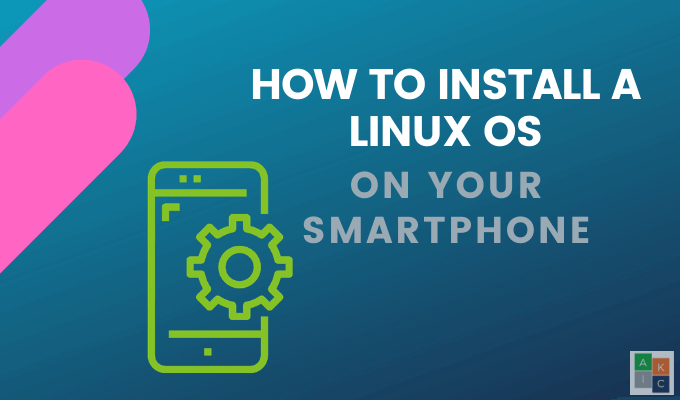
Root là gì?
Điện thoại Android sử dụng quyền sở hữu hệ thống tệp Linux và quyền. Cái gốc là siêu người dùng.
Khi bạn đăng nhập vào thiết bị của mình, có một số chức năng nhất định bạn có thể thực hiện trên điện thoại của mình dựa trên quyền của người dùng. Người dùng root hoặc superuser có quyền làm bất cứ điều gì đối với bất kỳ tệp nào, chẳng hạn như gỡ cài đặt ứng dụng.
Trước khi bạn có thể cấp cho mình quyền siêu người dùng, bạn phải mở khóa bộ nạp khởi động và cài đặt phục hồi tùy chỉnh.
Root thiết bị của bạn thêm chức năng Linux tiêu chuẩn đã bị xóa bởi đặt một tệp nhỏ su(chuyển đổi người dùng) với quyền trong hệ thống.
In_content_1 tất cả: [300x250] / dfp: [640x360]->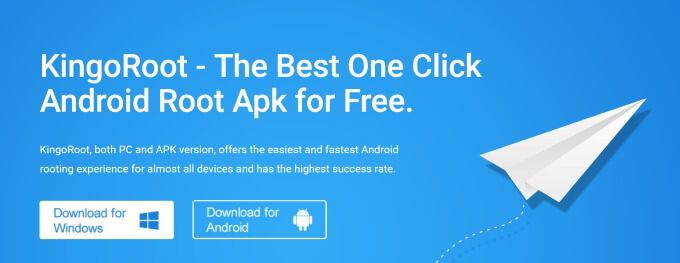
Khi bạn chạy tệp mà không có bất kỳ tham số nào khác, quyền và thông tin đăng nhập của bạn được chuyển từ người dùng thông thường sang siêu người dùng với toàn quyền kiểm soát.
Sử dụng ứng dụng để Root thiết bị Android của bạn
Đối với phương pháp này, bạn sẽ cần cài đặt ba ứng dụng từ Cửa hàng Google Play.
BusyBox strong>BusyBox cung cấp cho điện thoại của bạn quyền truy cập vào các lệnh Linux mà bạn thường không có. Cần phải bật nhiều ứng dụng gốc để hoạt động.
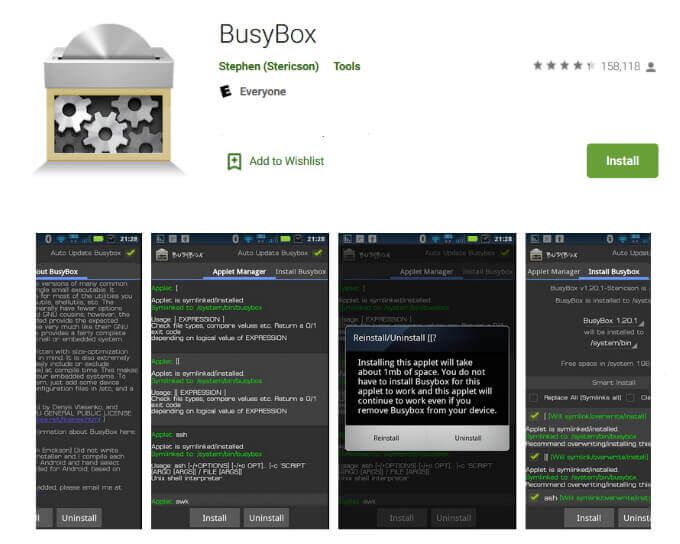
Triển khai Linux
Triển khai Linux là một mở- chương trình nguồn được sử dụng để dễ dàng và nhanh chóng cài đặt HĐH Linux trên điện thoại di động Android của bạn.
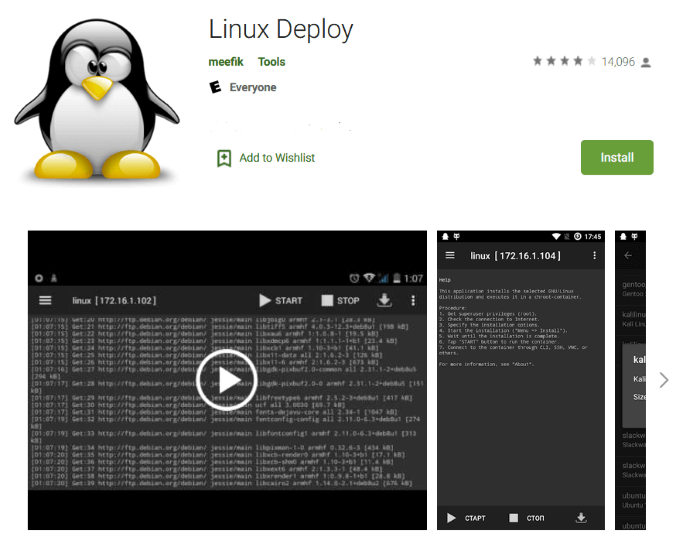
Nó hoạt động bằng cách tạo hình ảnh đĩa trên flashcard, gắn nó và cài đặt bản phân phối HĐH.
Mở ứng dụng để đảm bảo bạn có quyền truy cập root (bạn nên sau khi cài đặt BusyBox). Nhấp vào nút tải xuống ở phía trên bên phải hoặc phía dưới bên phải màn hình của bạn.
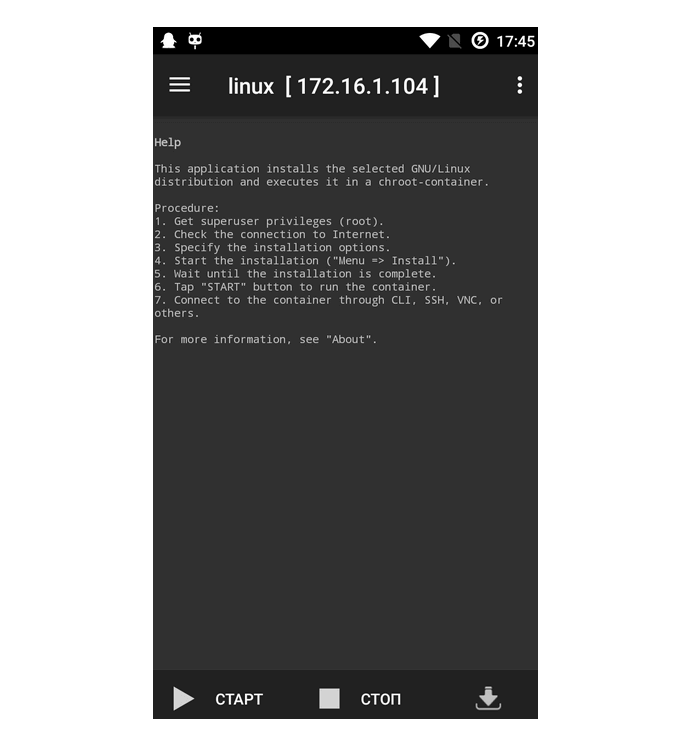
Để mở menu, nhấp vào ba dấu chấm ở phía trên bên phải màn hình của bạn. Chọn Cài đặtvà nhấp vào OKđể bắt đầu cài đặt ứng dụng trên điện thoại của bạn.
Quá trình này mất một ít thời gian vì nó đang cài đặt toàn bộ bản phân phối Linux trên thiết bị Android của bạn.
Sau khi cài đặt hoàn tất, hãy nhấp vào BẮT ĐẦUđể mở trái cây (ngăn phụ), sau đó nhấn STOPkhi kết thúc.
Trình xem VNC strong>Ứng dụng cuối cùng để cài đặt là VNC Viewer. Nó sẽ biến thiết bị Android của bạn thành một máy tính để bàn từ xa và cho phép bạn xem GUI.
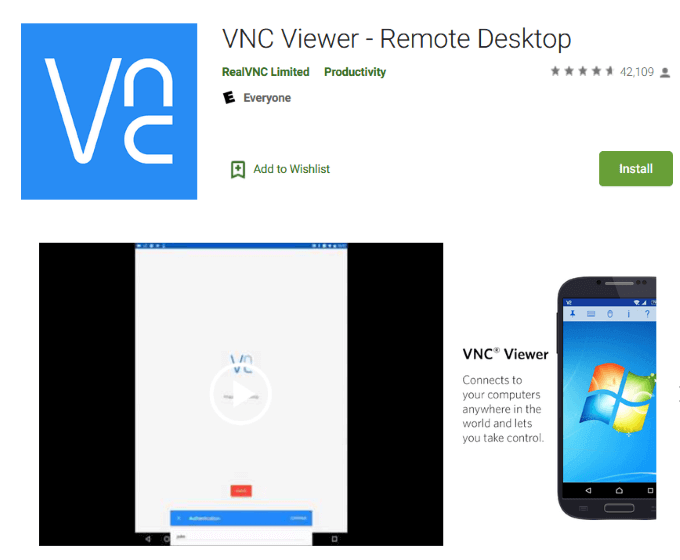
Mở ứng dụng, thêm kết nối mới, sử dụng localhost: 5900cho Địa chỉvà nhấp vào Tạo. Điều này sẽ mở một cửa sổ mới cho localhost. Nhấp vào CONNECT.
Nhập mật khẩu bạn đã đặt trước đó khi được yêu cầu Xác thực và nhấp vào Xong. Bây giờ bạn sẽ có thể thấy Linux và sử dụng nó.
Cài đặt hệ điều hành Linux trên điện thoại di động Android của bạn với UserLAnd
Một cách khác để cài đặt Linux Hệ điều hành trên điện thoại di động Android của bạn là sử dụng ứng dụng UserLAnd. Với phương pháp này, không cần phải root thiết bị của bạn.
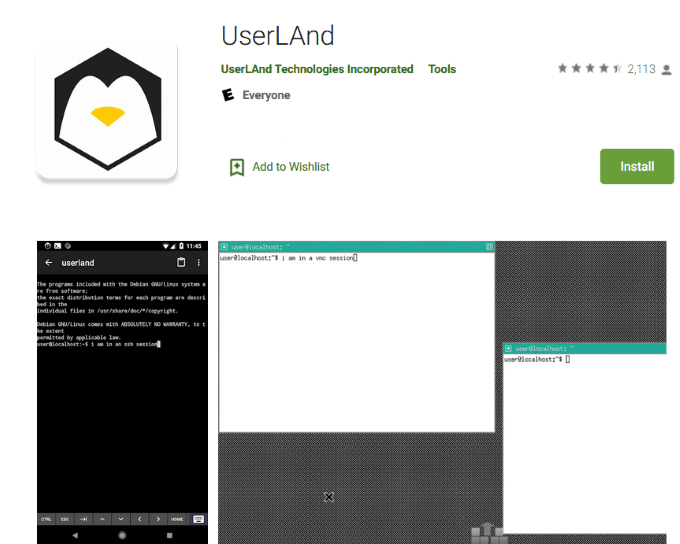
Truy cập Cửa hàng Google Play, tải xuống và cài đặt Người dùng. Chương trình sẽ cài đặt một lớp trên điện thoại của bạn, cho phép bạn chạy bản phân phối Linux mà bạn chọn.
Khởi chạy ứng dụng, chúng tôi sẽ chọn Ubuntu, sau đó nhấn OK. Cấp quyền cho ứng dụng bằng cách nhấp vào ALLOW.
Cung cấp chi tiết đăng nhập của người dùng. Nhập Tên người dùng, Mật khẩuvà Mật khẩu VNC cho phiên Ubuntu, sau đó nhấn TIẾP TỤCVNC >TIẾP TỤC.
UserLand sẽ tải xuống tất cả các tài sản cần thiết cho Ubuntu. Quá trình sẽ thay đổi độ dài tùy thuộc vào tốc độ Internet của bạn.
Bạn sẽ sử dụng điều này cho truy cập VNC và ssh. Đợi quá trình cài đặt hoàn tất, tiến trình sẽ được hiển thị.
Tại thời điểm này, UserLAnd sẽ tải xuống tất cả các tài sản cần thiết cho phiên Ubuntu. Quá trình này sẽ kéo dài bao lâu tùy thuộc vào tốc độ kết nối của bạn.
Khi quá trình cài đặt hoàn tất, bạn sẽ được chuyển hướng đến Cửa hàng Google Play tới tải bVNC.
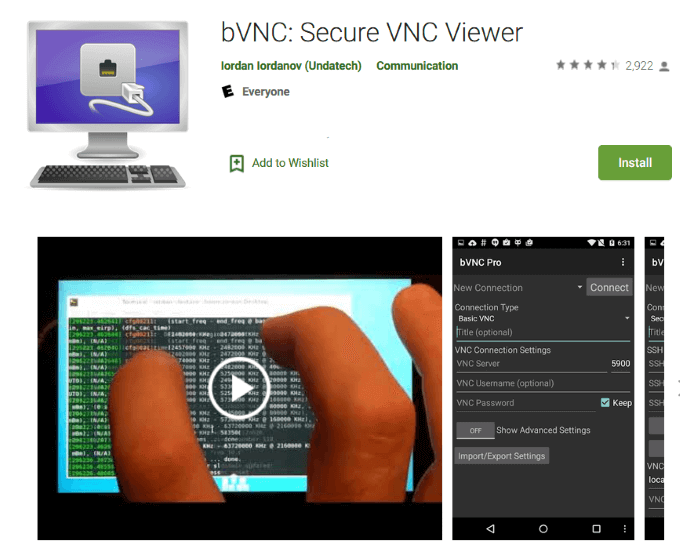
Nhấp vào Cài đặt, sau đó Quay lạiđể quay lại ứng dụng UserLAnd. Cấp quyền cho bVNC để truy cập các tệp của bạn nếu được yêu cầu và sau đó nhấp vào Cho phép.
Nếu có sẵn tùy chọn cho Ubuntu, hãy nhấn vào đó để bắt đầu phiên Linux. Nếu không có tùy chọn nào, hãy nhấp vào Phiênở cuối màn hình của bạn, sau đó nhấn vào dấu +ở góc trên cùng bên phải.
Đặt tên phiên mới Ubuntuchọn ứng dụng: Ubuntucho Hệ thống tệp>chọn sshcho Loại dịch vụ>Xong.
Để khởi chạy phiên Linux, hãy nhấn Phiênở phía dưới màn hình của bạn. Phiên mới sẽ mở ra môi trường máy tính để bàn.
Để mở ứng dụng, hãy nhấn vào menu bắt đầu nằm ở phía dưới bên trái màn hình của bạn. Cài đặt các chương trình Linux mới bằng cách sử dụng thiết bị đầu cuối lệnh bằng cách nhấn Công cụ hệ thống>strong>LXTTerminal.
Nếu bạn muốn đóng màn hình nền, hãy nhấn vào bất cứ nơi nào trên màn hình của bạn>ba dấu chấm dọc>Ngắt kết nối.
Các phương pháp trên cho bạn biết cách cài đặt HĐH Linux trên điện thoại thông minh của bạn. Linux linh hoạt hơn Android bằng cách cho phép người dùng thực hiện các chức năng như chỉnh sửa hình ảnh nâng cao, phát triển ứng dụng và làm việc trong môi trường máy tính để bàn thực.
Nhược điểm là bạn đang làm việc trên một màn hình nhỏ. Tuy nhiên, nếu bạn muốn có khả năng mang theo máy tính để bàn trong túi của mình, hãy dùng thử.